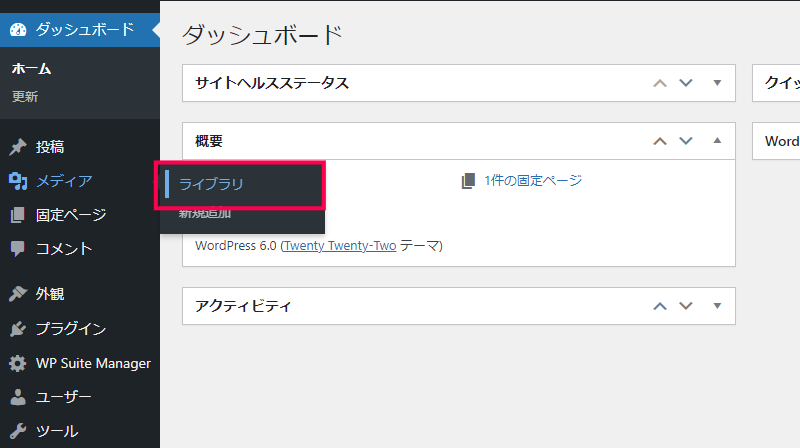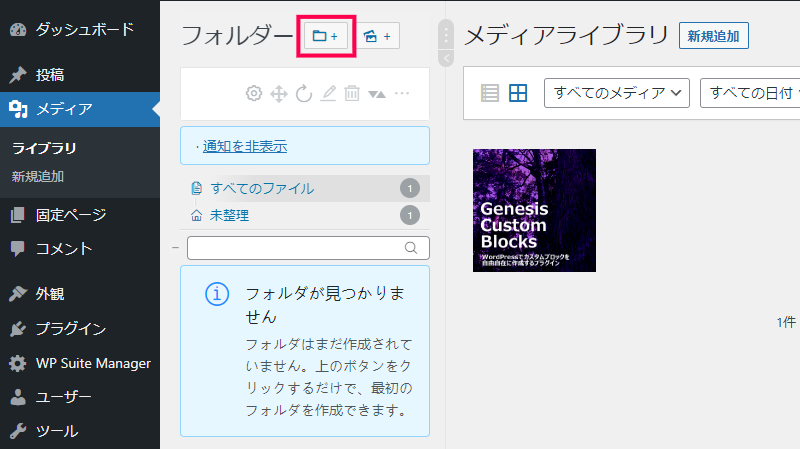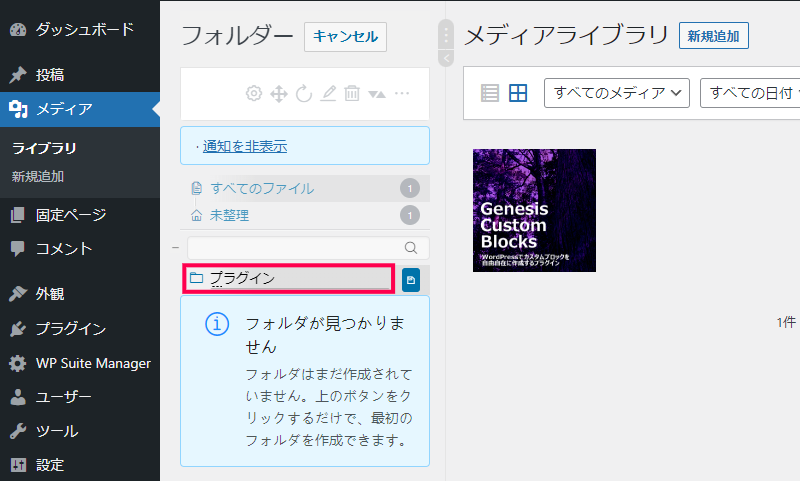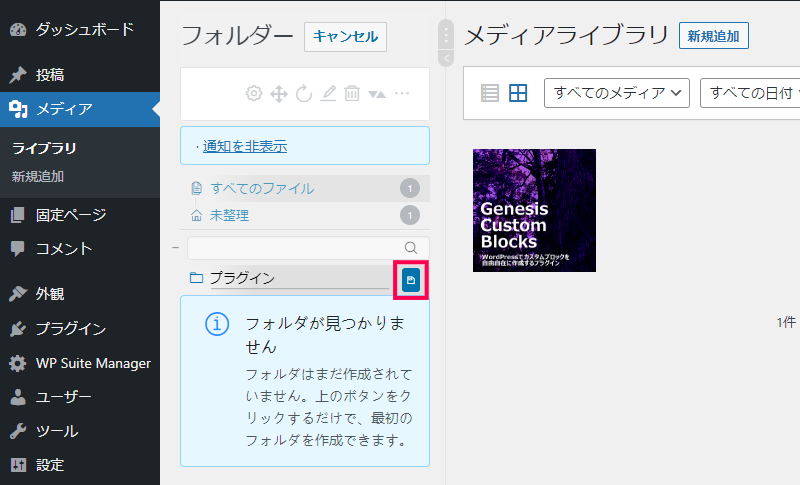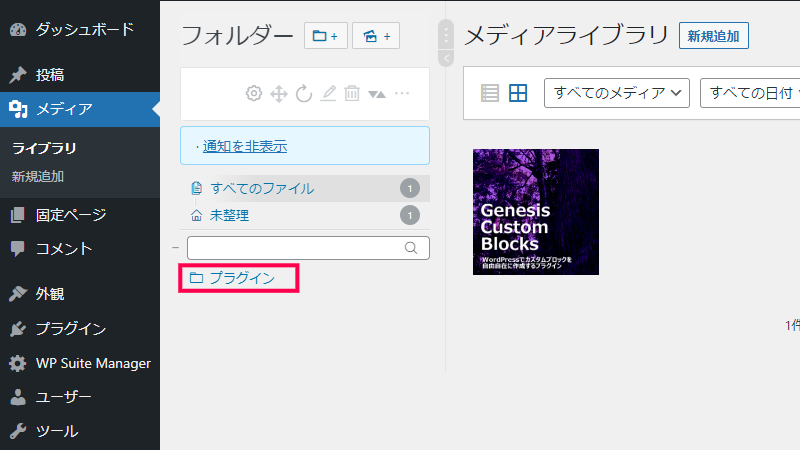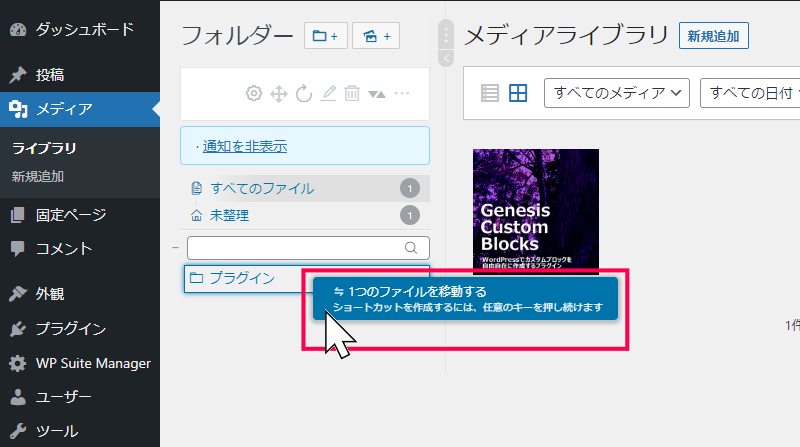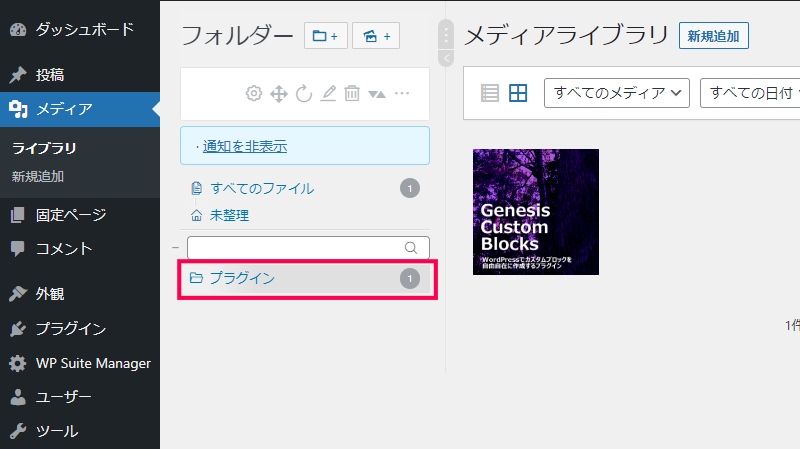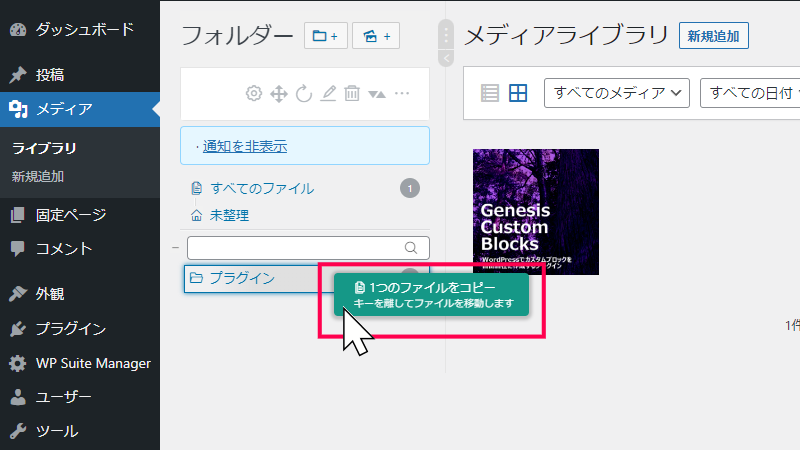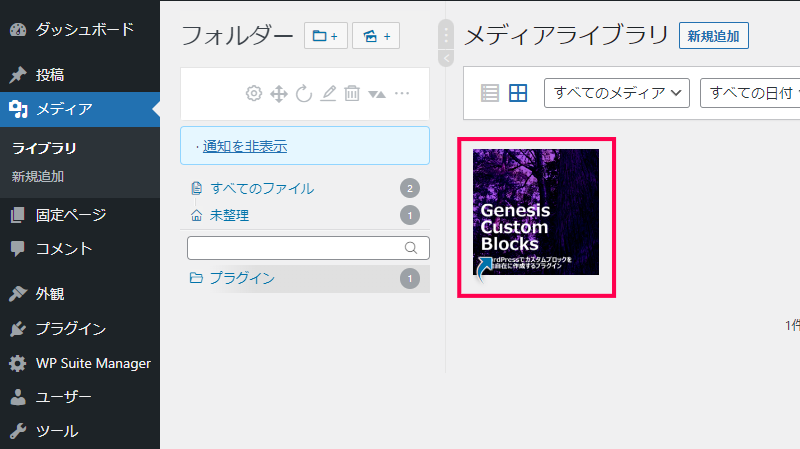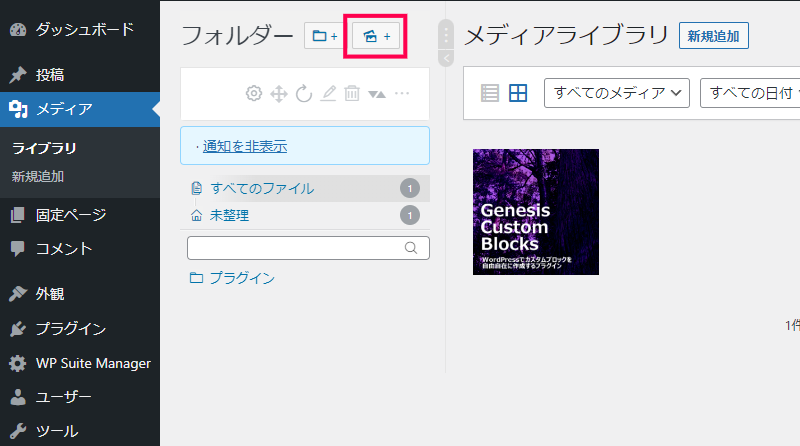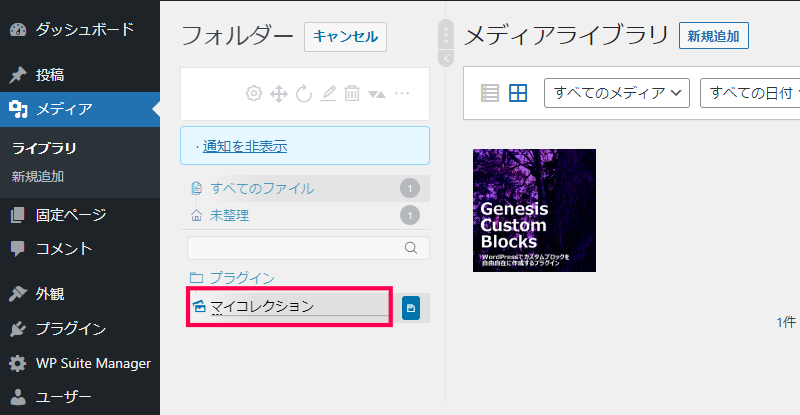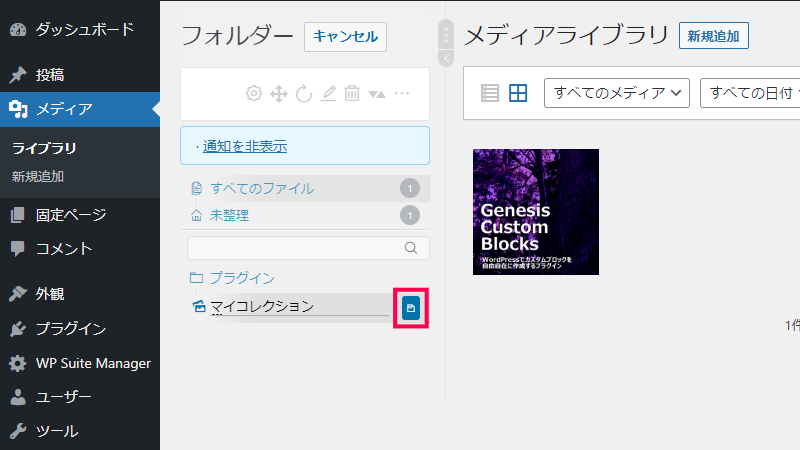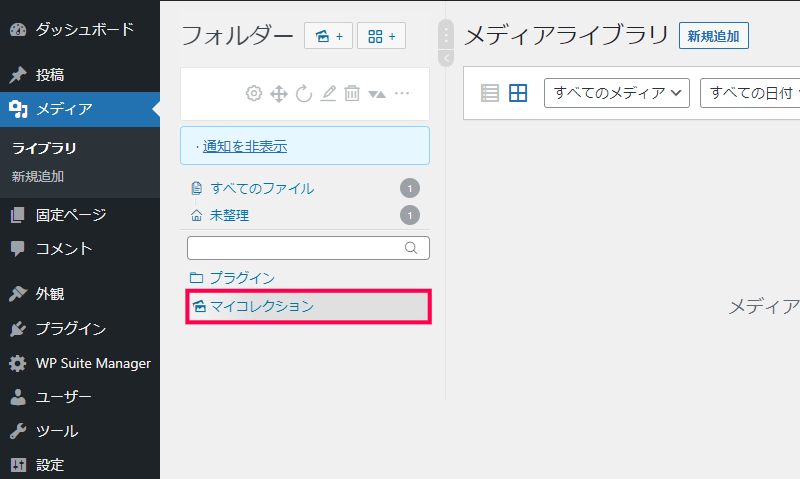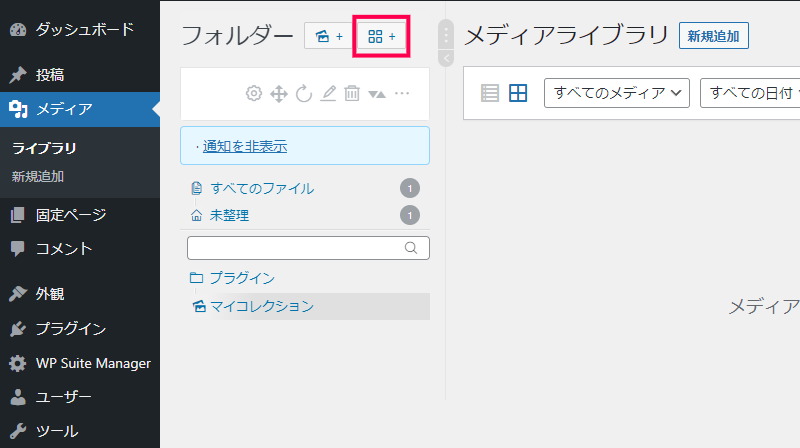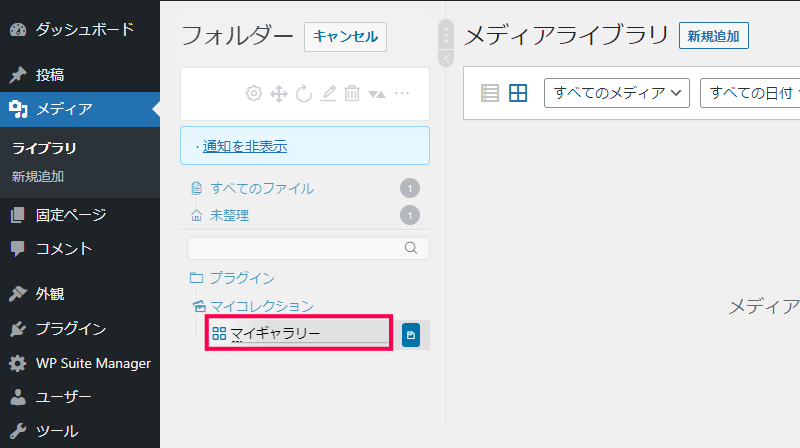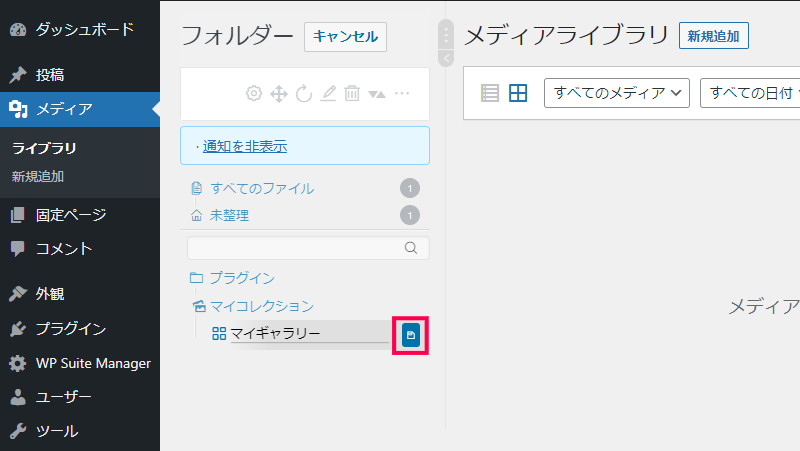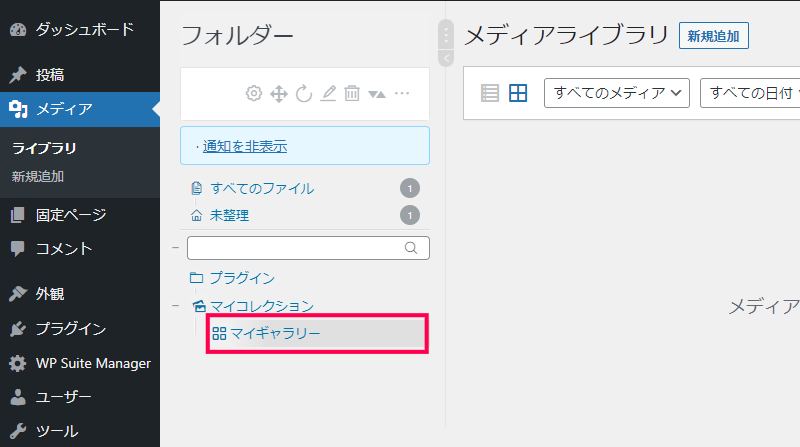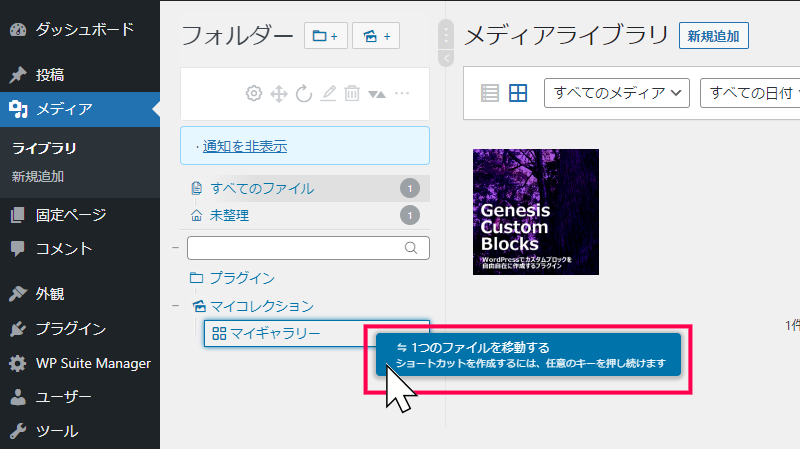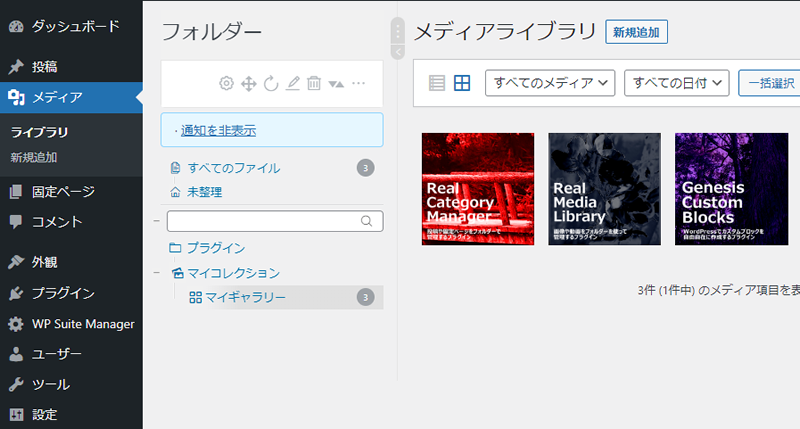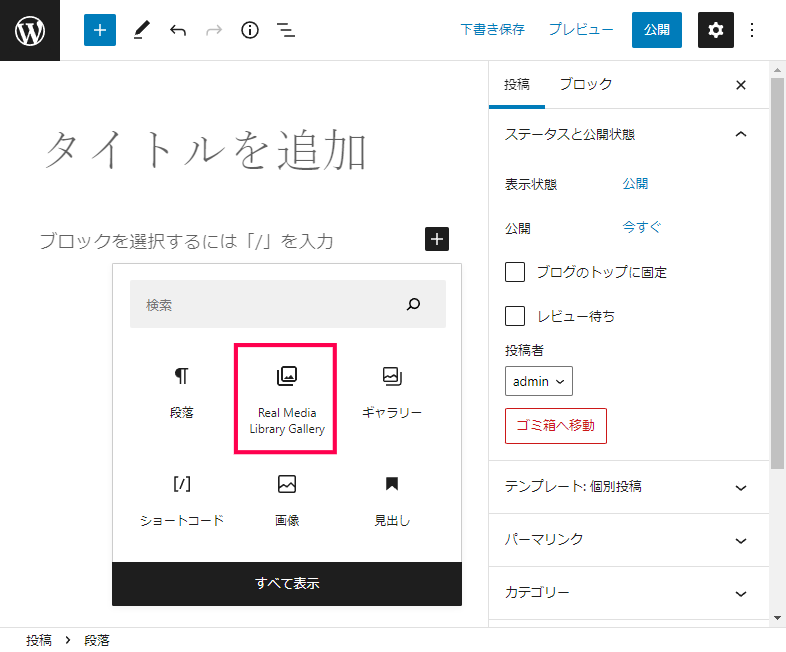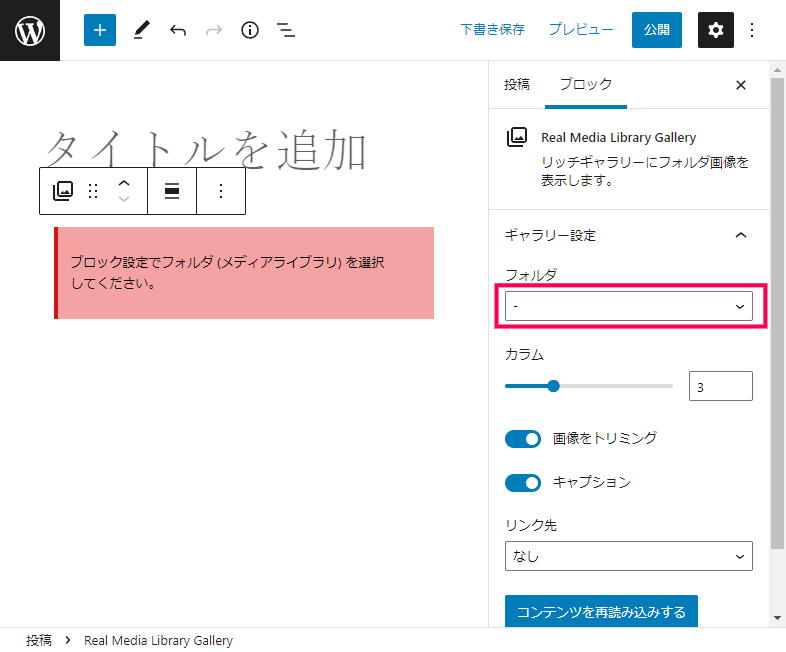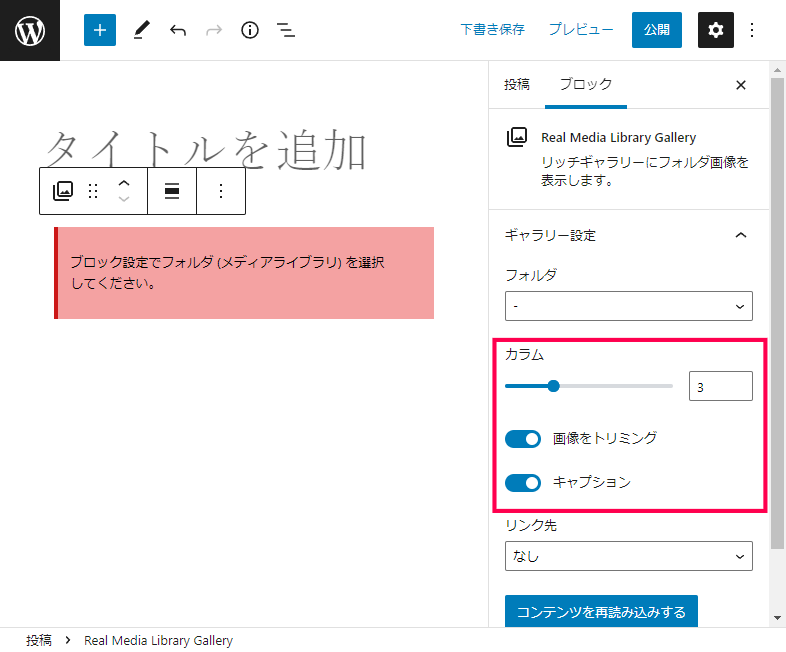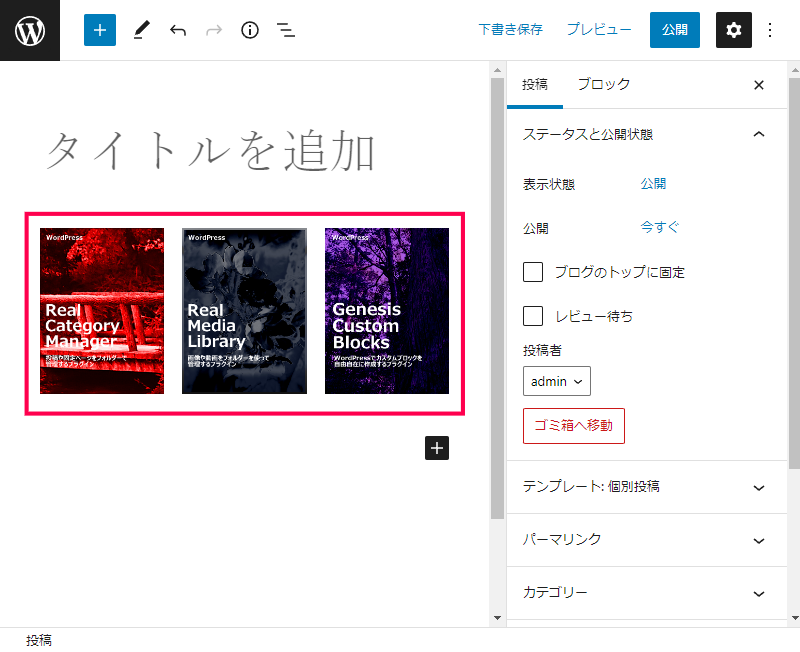WordPress Real Media Library プラグインは、画像や動画をフォルダーを使って管理する機能を追加します。
Windowsのエクスプローラーや、MacintoshのFinderのようなフォルダーを使った階層構造で、WordPressで利用するメディアコンテンツを整理ができます。
また、複数の画像をグループ化するギャラリー機能を使って、投稿や固定ページに複数の画像を並べて表示するコンテンツを簡単に追加が可能です。
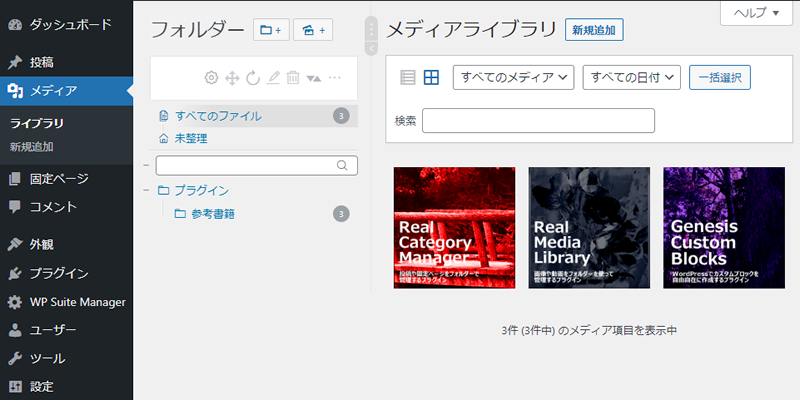
階層表示で写真や動画を管理
WordPressの [メディアライブラリ] 画面に、Windowsのエクスプローラーや、MacintoshのFinderのようなフォルダーを使った階層構造で表示する機能が追加されます。
保存された画像や写真をフォルダーを使ったツリー構造で、分かりやすく整理することができます。
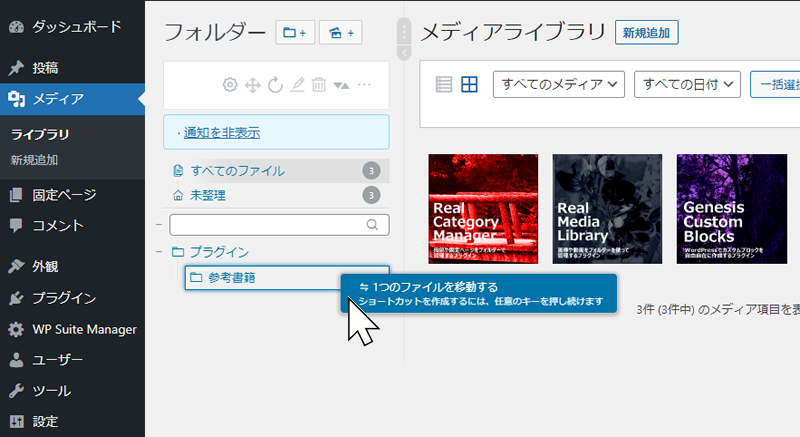
ドラッグアンドドロップで簡単操作
階層表示されるフォルダーをマウスでドラッグして、簡単に入れ替えや移動ができます。
また、メディアライブラリの写真や画像も一覧からマウスでフォルダーにドラッグする操作で、簡単に移動が可能です。
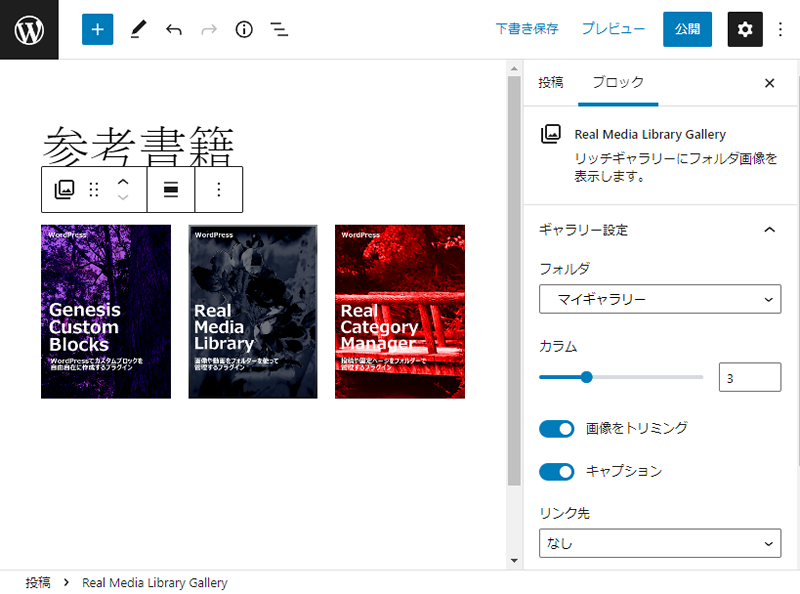
ギャラリーを作成して画像を表示
複数の画像をまとめたギャラリーを作成して、メディア内のコンテンツをグループ化して管理ができます。
また、作成したギャラリーに追加した画像は、投稿や固定ページに用意される専用のブロックを使って、簡単にページに表示が可能です。
WordPress Real Media Library プラグインを利用して、Windowsのエクスプローラーや、MacintoshのFinderのようなフォルダーを使った階層構造でメディアコンテンツの整理が可能になります。
複数の画像や写真をまとめるギャラリー機能を使って、グループ化して管理することができます。
また、グループ化した画像は、投稿や固定ページに専用ブロックを使って並べて表示するコンテンツを簡単に追加できます。